Máy tính của bạn xuất hiện thông báo “Windows Update cannot currently check for updates”, có nghĩa là hệ thống không kiểm tra được cập nhật win 10. Có nhiều lý do khác nhau, từ các bản cập nhật Windows bị chặn đến các dữ liệu trong thư mục phân phối phần mềm bị hỏng. Bạn hãy thử các giải pháp ThuThuatVIP giới thiệu sau đây.
Tóm tắt nội dung
Khởi động lại máy tính
Khởi động lại máy tính có thể giúp chúng ta giải quyết được rất nhiều vấn đề.
Nếu máy tính của bạn vẫn không kiểm tra cập nhật Win 10, hãy vào Settings > Update & Security > chọn Windows Update ở khung bên trái và nhấp vào nút Check For Updates.
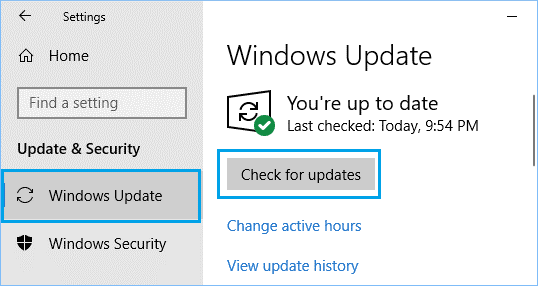
Tắt phần mềm chống Virus
Đôi khi vấn đề nằm ở phần mềm chống virus bạn cài đặt trên máy tính, chính nó đã chặn Windows Update.
Để khắc phục vấn đề này, bạn tạm thời tắt phần mềm diệt virus Windows 10 đi, sau đó kiểm tra các bản cập nhật.
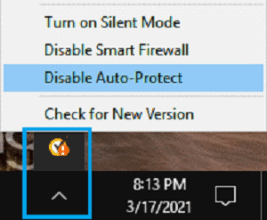
Sau kiểm tra và cài đặt bản cập nhật Win 10, bạn có thể bật phần mềm untivirus trở lại.
Chạy trình gỡ lỗi Windows
Các vấn đề liên quan tới cập nhật Windows bạn có thể nhờ chính hệ thống tìm và sửa lỗi. Đây là tính năng có sẵn, các bạn làm như sau:
Bạn vào Settings > Update & Security > chọn Troubleshoot ở khung bên trái. Trong ngăn bên phải, bạn chọn Windows Update và nhấp vào nút Run the Troubleshooter.
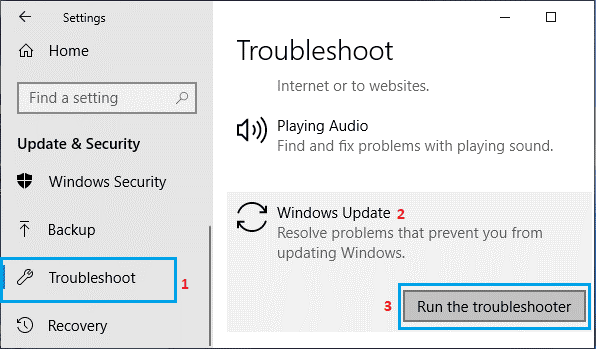
Nếu xuất hiện thông báo thì bạn nhập mật khẩu admin và chờ Windows tìm và khắc phục sự cố liên quan đến cập nhật.
Khởi động lại Windows Update Service
Bước 1. Bạn nhấp chuột phải vào nút Start và nhấp vào Run. Trong cửa sổ lệnh Run, bạn nhập services.msc và nhấp vào OK.
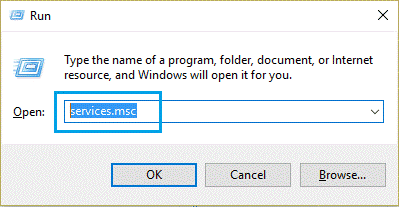
Bước 2. Trên cửa sổ dịch vụ vừa mở, bạn nhấp chuột phải vào Windows Update và nhấp vào tùy chọn Restart.
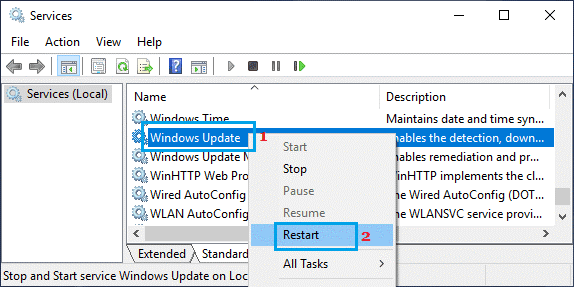
Bước 3. Bây giờ bạn bạn kiểm tra cập nhật Win 10, rất có thể nó đã hoạt động bình thường trở lại.
Xóa thư mục Software Distribution
Bước 1. Bạn vào Start > gõ cmd > chuột phải vào Command Prompt > chọn Run as Aministrator.
Bước 2. Trong cửa sổ lệnh vừa mở, bạn nhập lệnh sau và nhấn Enter để dừng dịch vụ Windows Update trên Win 10.
net stop wuauserv
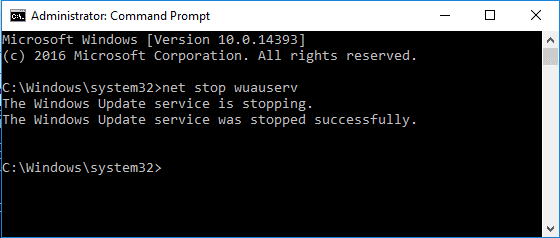
Lưu ý: Bạn không đóng cửa sổ lệnh, vì sau đó cần khởi động lại dịch vụ Windows Update.
Bước 3. Bây giờ bạn mở File Explorer (Win + E) > điều hướng đến This PC > Local Disk (C:) > Windows và tìm thư mục SoftwareDistribution.
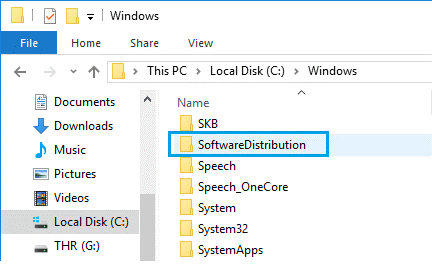
Lưu ý: Để an toàn, bạn sao chép thư mục “SoftwareDistribution” vào màn hình chính của bạn để làm bản sao lưu.
Bước 4. Bạn mở thư mục SoftwareDistribution, sau đó chọn và Xóa tất cả các file nằm trong thư mục này.
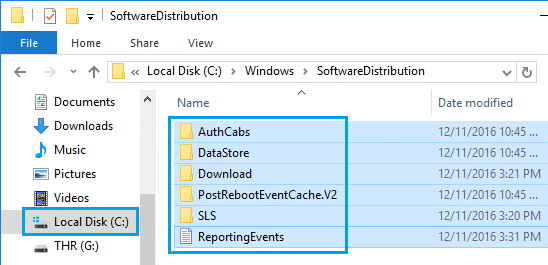
Lưu ý: Đây là các file tạm thời và Windows 10 sẽ tạo lại chúng.
Bước 5. Tiếp theo, bạn nhập lệnh sau vào Command Prompt và nhấn Enter để khởi động lại dịch vụ Windows Update.
net start wuauserv
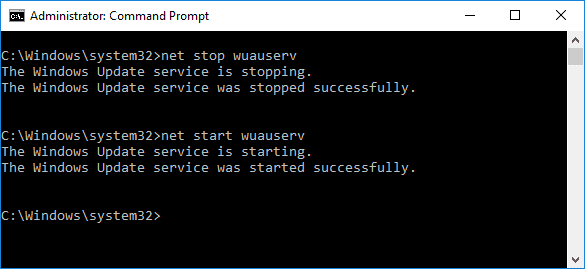
Bước 6. Sau đó, bạn truy cập Settings > Update & Security > Windows Update và nhấp vào nút Check for Updates.
Hy vọng lần này bạn sẽ có thể cài đặt bản cập nhật Win 10 trên máy tính của mình.











